윈 도 우 Sysprep의 사용자 계정 설정 봉인 작업
2014.03.09 07:04
안녕하세요…
제가 Sysprep 작업을 하면서 몇 가지 아쉬웠던 점이 바로 사용자 계정의 개인 설정들을 Sysprep에서 봉인하지 못한다는 것이였습니다.
하지만 이번에 테크넷과 구글, 네이버를 온통 뒤지면서 드디어 알아냈습니다. ^^ 오래 시간을 들여 알아냈지만 막상 알고 나니 별거 없어서 허무하기까지 했습니다. 긴 여담 대신 실전으로 바로 들어가 보겠습니다.
일단 Sysprep 작업을 하실 줄 아시거나 한 경험이 있으신 분이여야 합니다.
Sysprep의 개념부터 실전까지 알아볼려면 링크: shinb.tistory.com/302
아래부터는 기본적인 Sysprep 개념이 있다는 가정 하에 설명드립니다.
테스트 대상 OS: Windows 7 SP1_x64_ko
테스트 환경: VMware
일단 사용자 계정에 대해 알아볼 필요가 있습니다.
우리가 윈도우를 설치하고 나서 처음 로그온하면 기본적인 사용자 계정 세팅이 되어 있습니다. 또, 새로운 사용자 계정을 만들려면 [제어판]에가서 [사용자 계정]에서 새로운 계정을 만들죠? 새로 만들어진 계정으로 처음 로그온하면 또한 전자와 같이 기본적인 사용자 계정 설정이 세팅되어 있습니다.
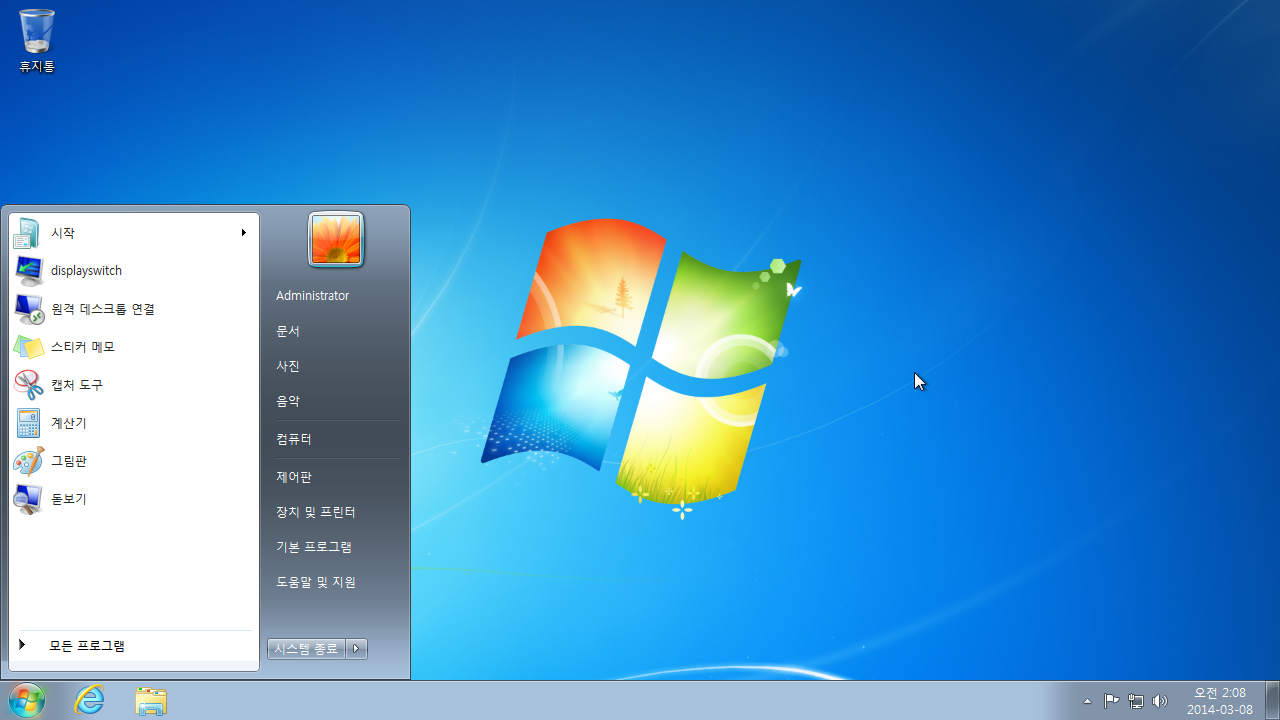
[사진 1] - 이렇게 말이죠.
이 글에서는 Sysprep의 기본적인 봉인으로는 수정할 수 없는 사용자 계정의 기본 세팅을 수정 및 봉인하려 합니다.
사용자 계정의 설정들을 저장하는 프로필. 즉, [사용자 프로필]이란
용어가 있습니다.
사용자 프로필 안에 사용자 계정의 설정 정보(바탕화면, 바탕화면의 아이콘, 개인 사용자용으로 설치된 프로그램, 그 프로그램의 환경설정 값, 개인 사용자 시작메뉴, 테마 설정, 시각효과 설정, 작업표시줄 설정 등등….) 등을 담고 있습니다.
사용자 계정마다 각각의 프로필이 존재합니다. 여러 사용자 계정의 설정 정보를 단 한 개의 프로필로만 저장한다면 내 개인 계정에 설정한 바탕화면도 다른 사람의 계정에 나타나버리게 되겠죠. 계정마다 정보를 따로 저장하는 것이 바로 사용자 프로필의 핵심입니다.
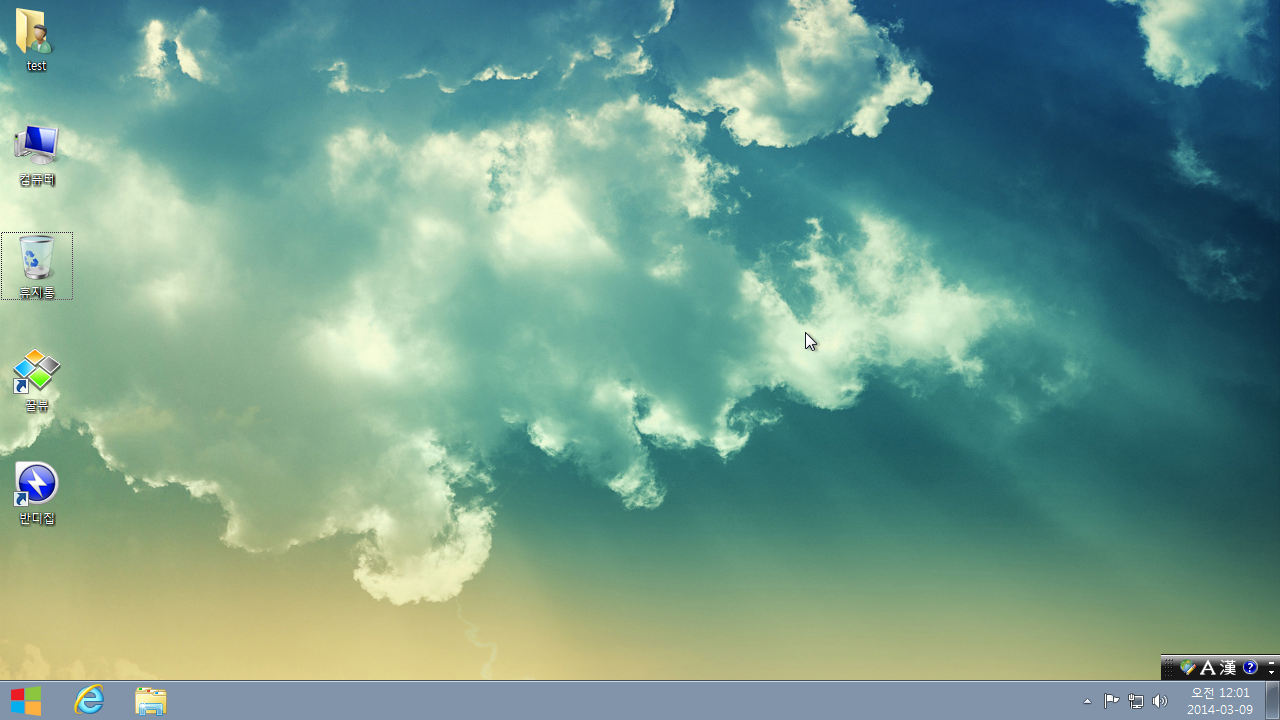
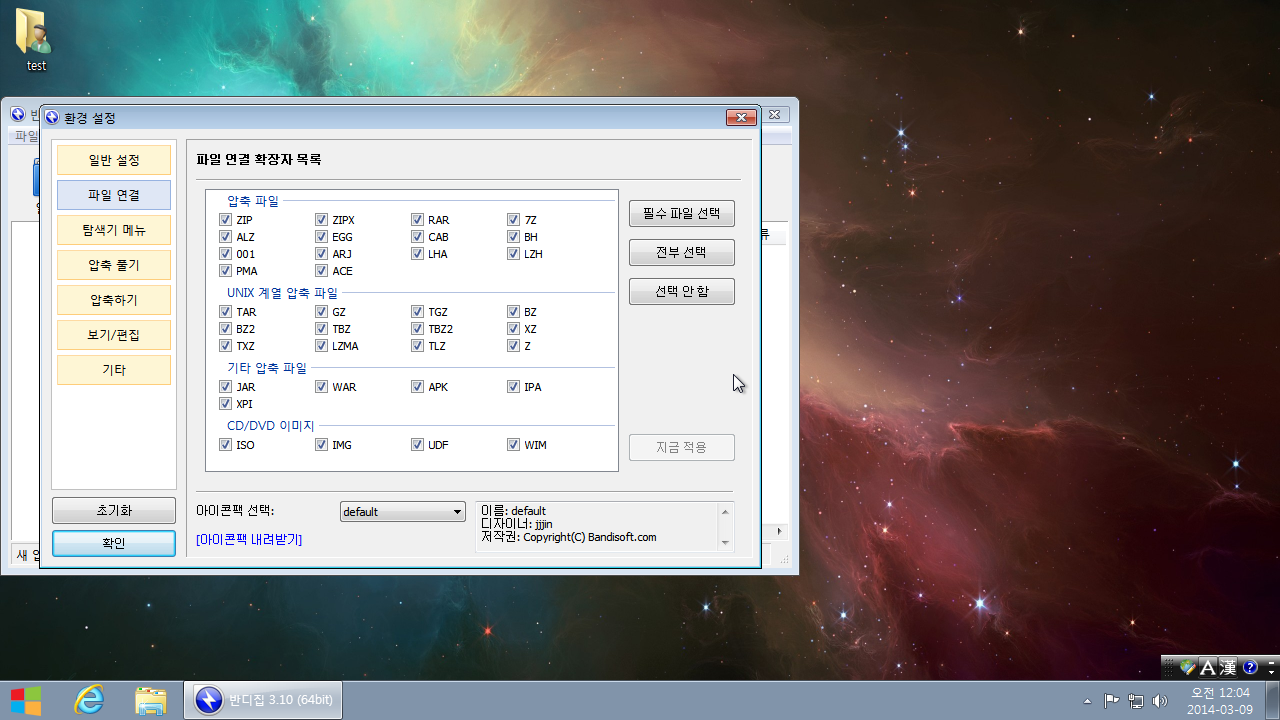
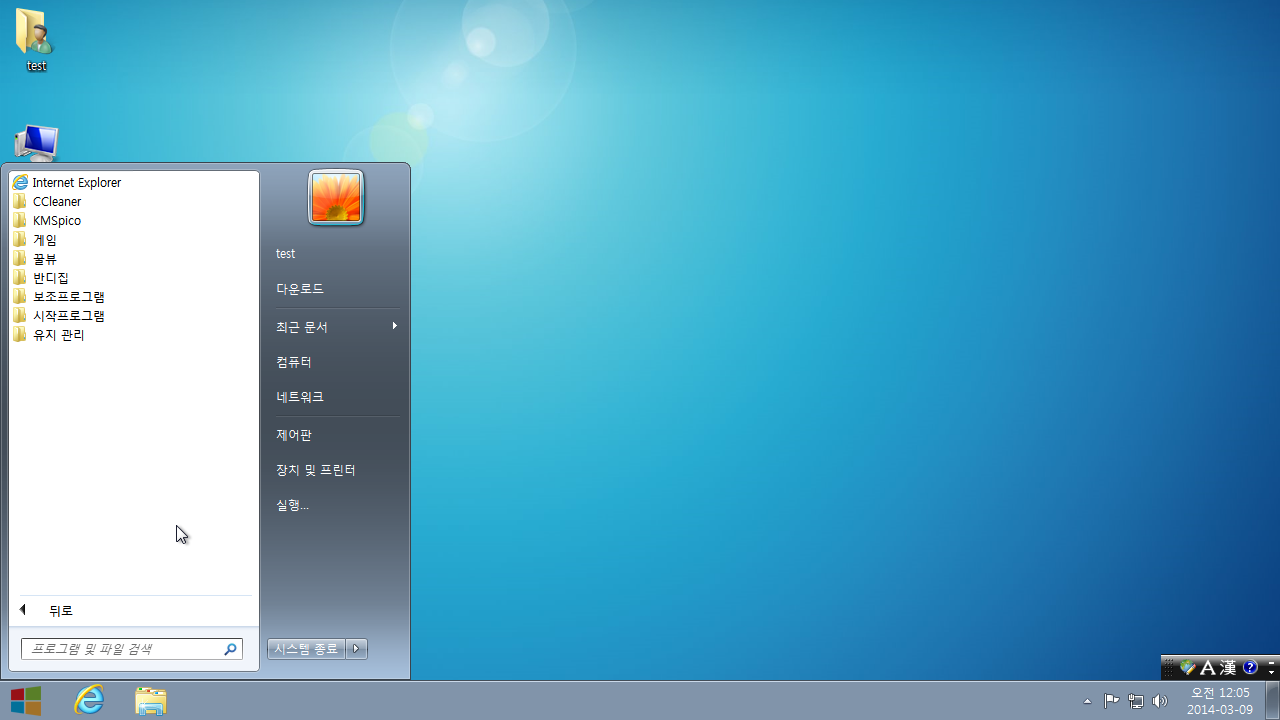
[사진 3] - 개인 설정들이 저장되어 기본 값이 되어 있다.
사용자 프로필에는 몇가지 종류가 있습니다.
로컬 사용자 프로필
로밍 사용자 프로필
필수 사용자 프로필
임시 사용자 프로필
로컬(Local). 즉, 지역. 우리가 프로그래밍 언어를 배울 때 지역변수 전역변수 라고 배우죠? 그 지역의 뜻과 유사합니다.
그 정해진 영역 안에서만 접근, 수정이 가능한 계정. A라는 계정에서만 A프로필을 접근, 수정할 수 있죠.
지금 로그온되어 있는 여러분의 계정도 (일반적으로)로컬 사용자 프로필로 구성되어있습니다. 그리고 새로 생성된 계정의 셋팅을 담당하는 프로필이 바로 [필수 프로필]입니다. 여기서 우리는 이 필수 프로필을 수정(커스터마이징)하여 Sysprep에 봉인하려 합니다. 그러면 윈도우 설치 완료 후 우리가 수정한 계정 설정 그대로 셋팅 되는 것입니다.
참조: - 사용자 프로필에 대한 MS 문서
https://www.microsoft.com/korea/technet/deploy/dep05.mspx
https://technet.microsoft.com/ko-kr/library/cc738303.aspx
이제 필수 사용자 프로필을 제작하기 위해 관련 응답파일을 만들어야 합니다.
응답파일이란 윈도우를 무인 자동화 설치하기 위해 사용자의 입력이 필요한 부분을 자동 입력하기 위한 파일입니다.
Windows System Image Manager가 설치되어 있어야 하나 xml파일 하나만 있으면 되므로 첨부 파일에서 다운로드 하면 됩니다. 응답파일을 직접 제작하기 위한 설명서는 관련 링크로 대체하겠습니다.: https://support.microsoft.com/kb/973289
미리 제작한 응답파일을 다운로드 합니다. (x86 / x64비트용
따로 있습니다.)
Unattend_x86.xml / Unattend_x64.xml
다운로드한 xml파일을 (Unattend.xml)으로 파일명을 변경합니다.(옵션)
저는 D 드라이브에 저장했습니다. 전 윈도우를 D 드라이브에 캡쳐하고 D 드라이브를 호스트 OS에 맵핑하여 wim파일을 얻는 방법을 사용하기에 D에 저장했지만 C에 저장해도 무관할겁니다. 다만 캡쳐 시 unattend.xml파일도 같이 봉인되는 지는 저도 잘 모르겠네요.. 아마 남아있을 것 같은데 설치 뒤에는 필요없으니 System32\Sysprep폴더 쯤에 넣어두셔도 될 것 같습니다.
제가 테스트 해보지 않아 장담할 순 없지만 윈도우 비스타 및 8 / 8.1에서도 아마 이 파일 그대로 적용될 겁니다. Sysprep 실행하면 xml파일의 유효성 검사도 알아서 해주니 참고하세요.
이제 Sysprep로 일반화 작업을 하면 됩니다. 여기서 가장 중요한 부분이 sysprep.exe의 명령줄 구문입니다.
%Systemroot%\System32\Sysprep\sysprep.exe /oobe /generalize /shutdown /unattend:[Unattend.xml파일의 경로]
Sysprep 명령줄 맨 뒤의 /unattend 인수의 매개변수가 위에서 다운로드한 copyprofile 응답파일의 경로입니다.
아래의 항목은 사용자 프로필에서의 설정 범위가 아닌 것들(일부)입니다. 즉, 아래항목은 Sysprep로 봉인 할 수 없는 설정들입니다.
관리 센터 설정 변경
입력 도구 모음 설정
형식 사용자 지정(숫자, 통화, 시간, 날짜)
작업표시줄 고정 아이콘 및 시작 메뉴 최근 사용 아이콘(Windows SIM에서 AutoUnattend.xml로 일부 수정 가능) – 관련 기술 문서: https://blogs.technet.com/b/askcore/archive/2010/03/16/how-to-customize-the-windows-7-start-menu-and-taskbar-using-unattend-xml.aspx(영문)
사용자 계정 사진(이건 이미지파일을 교체하면 됩니다.)
숨겨진 업데이트
이상입니다. 짧은 지식이라 사실과 틀린 부분이 있을 수 있어요 ^^;;
그리고 언제부턴가 윈도우 7 에서 일반 사용자가 관리자의 계정이나 권한이 필요한 폴더로 진입하려 할때 관리자의 암호를 묻더군요.. 리눅스에서 있던 기능 같던데.. 윈도우에서도 생겼네요. 업데이트가 나왔나 봅니다. 아니면 UAC 기능의 사용 유무 차이인가?
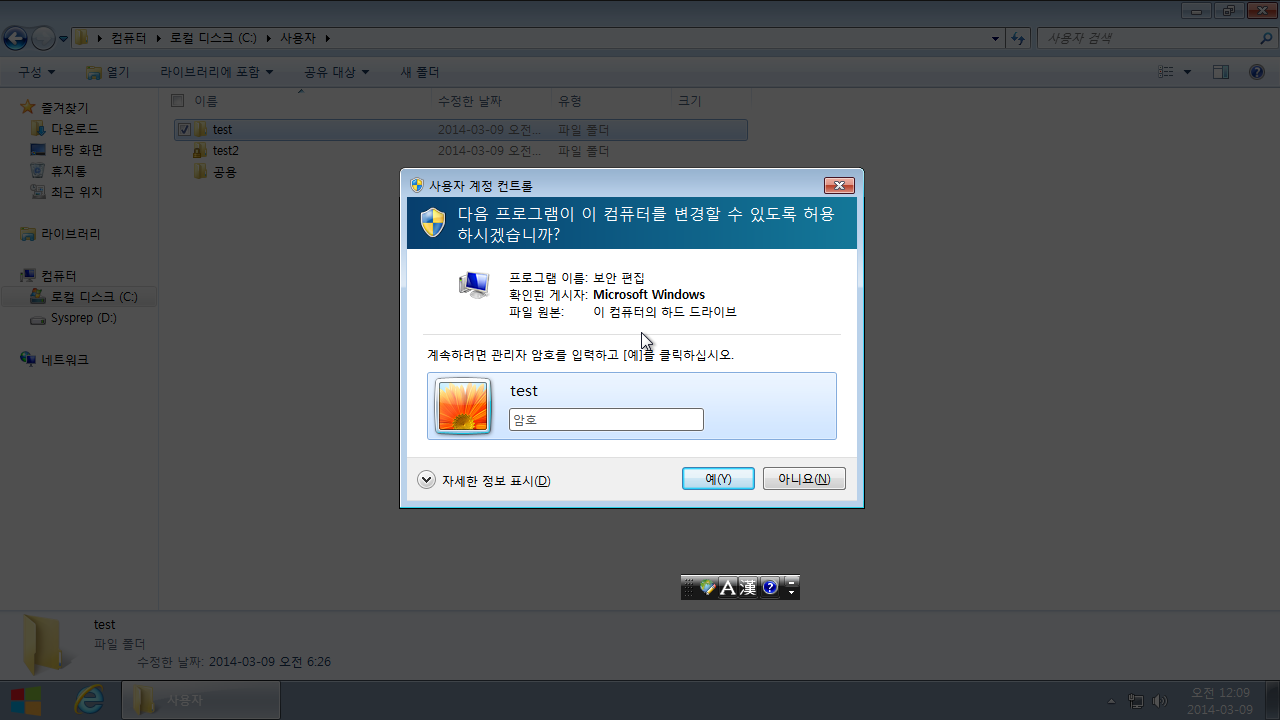
VMware에서 PE로 부팅하기위해 vmx파일을 메모장으로 열어 몇몇 코드를 적어서 BIOS 딜레이를 준 다음 BIOS 셋업으로 들어갔었는데
VMware에서 BIOS 셋업으로 부팅 옵션이 있었군요... 하....
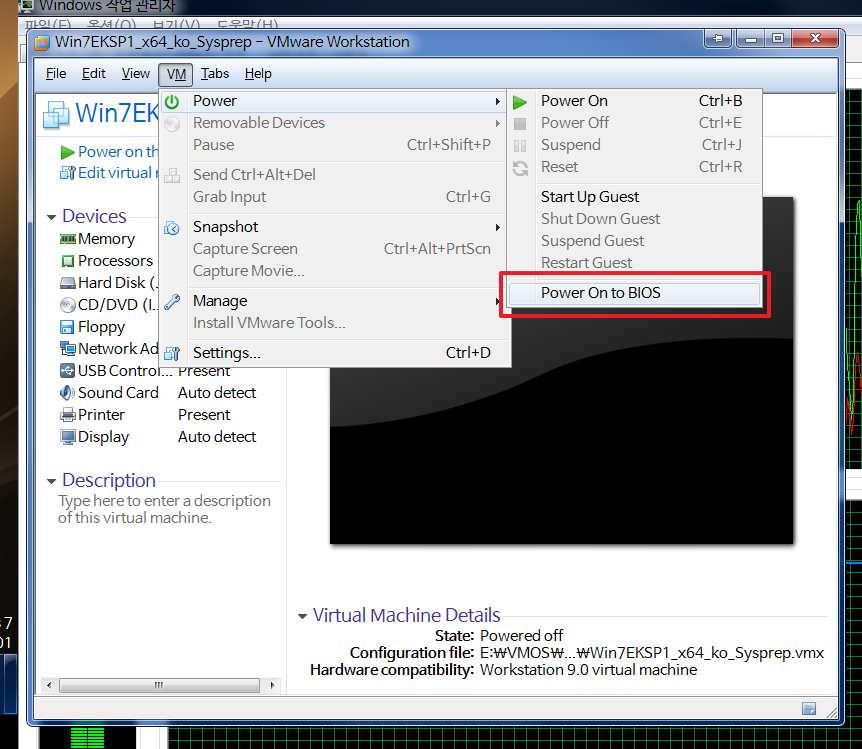
댓글 [2]
-
DarknessAngel 2014.03.09 08:58
-
네이놈 2014.04.18 03:51
VMware가 생각보다 기능이 많은데... 자주 안쓰더라구요. 대표적으로 clone이나 Shared Folders 같은 유용한 기능들을 안쓰더라구요.

글 잘 봤습니다
간단한 몇가지 설정정도를 보존하고싶으신거면 reg로 추출후 그걸 runonce시키는 방법도 있습니다